美图秀秀怎么把人像P瘦
1、首先在电脑上打开美图秀秀软件,找到【人像美容】功能。

2、点击【人像美容】,选择【打开图片】。

3、打开要P图的图片,找到左侧的【增高塑形】选项,该选项列表下有【瘦身】和【美腿】两个功能。
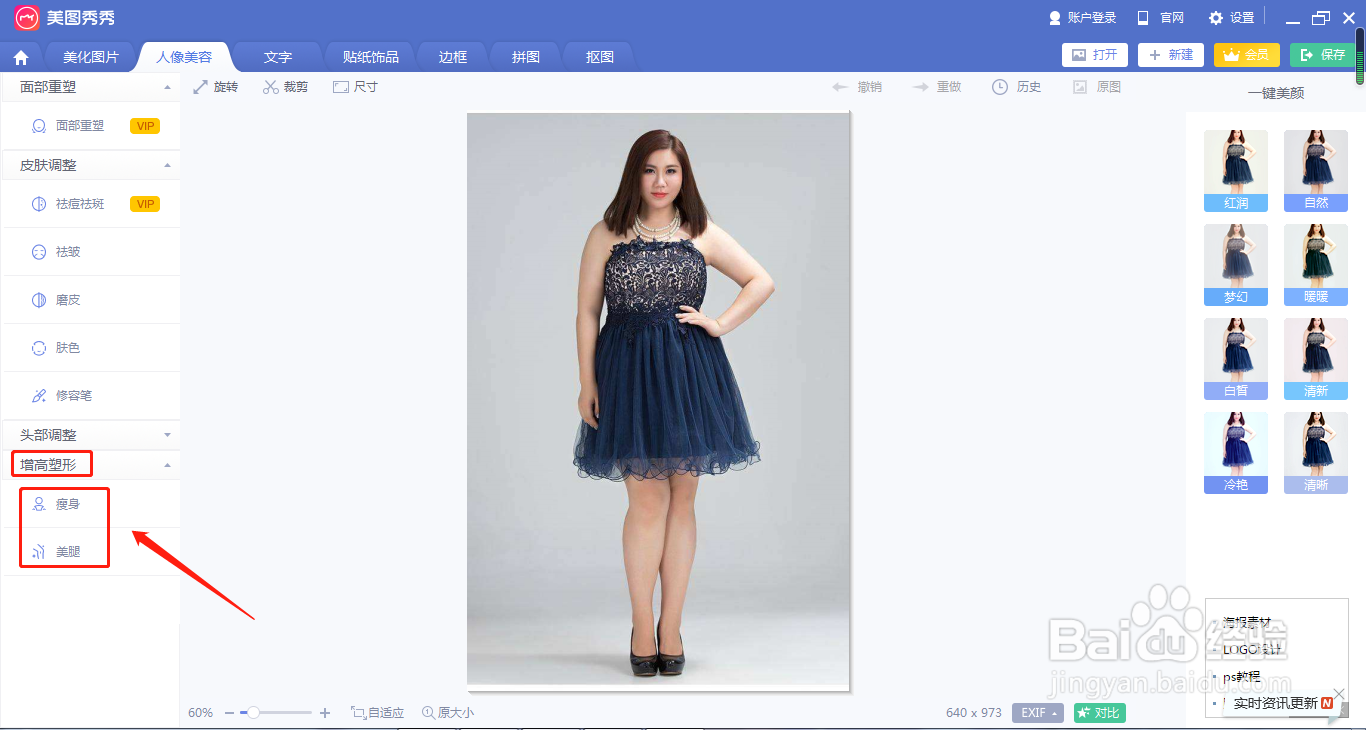
4、先选择【瘦身】功能,瘦身程度100%-50%可调,在这里我们选75%。
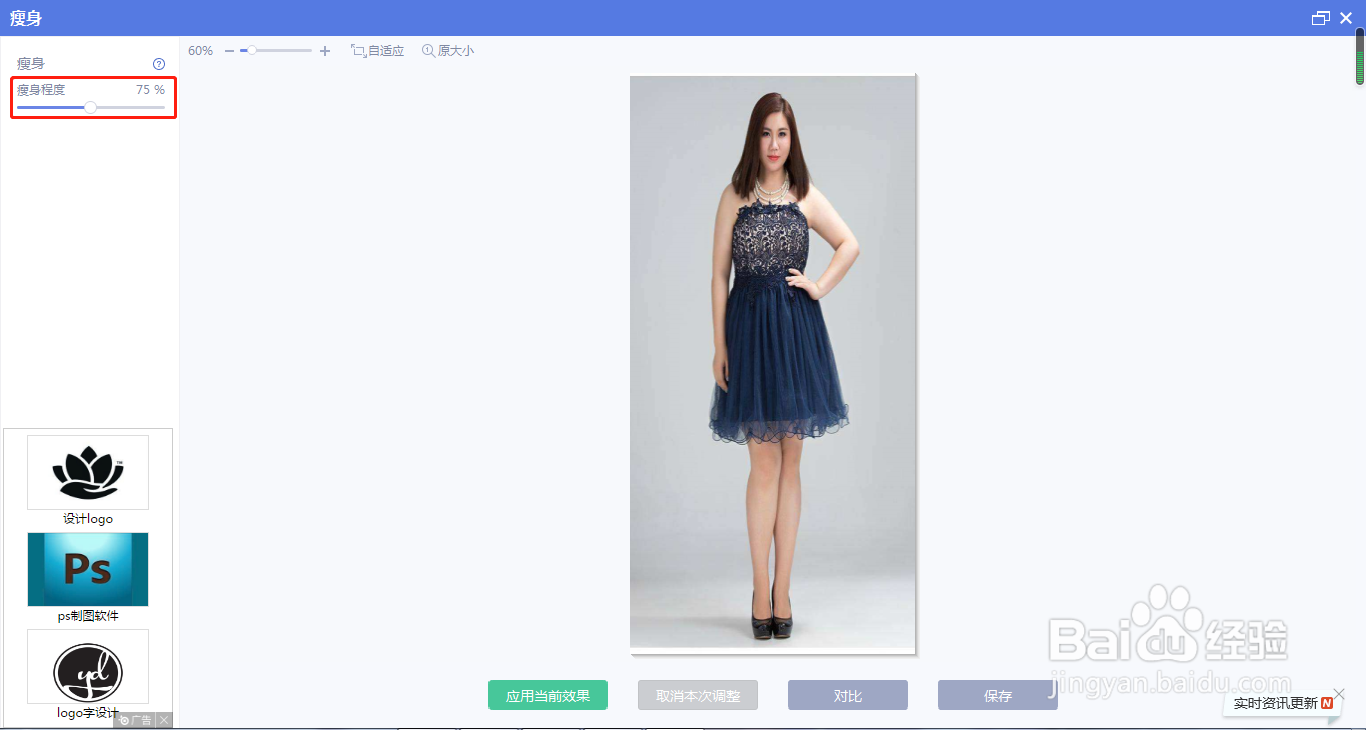
5、点击图片下方的【对比】按钮,可查看美图前和美图后的效果对比。
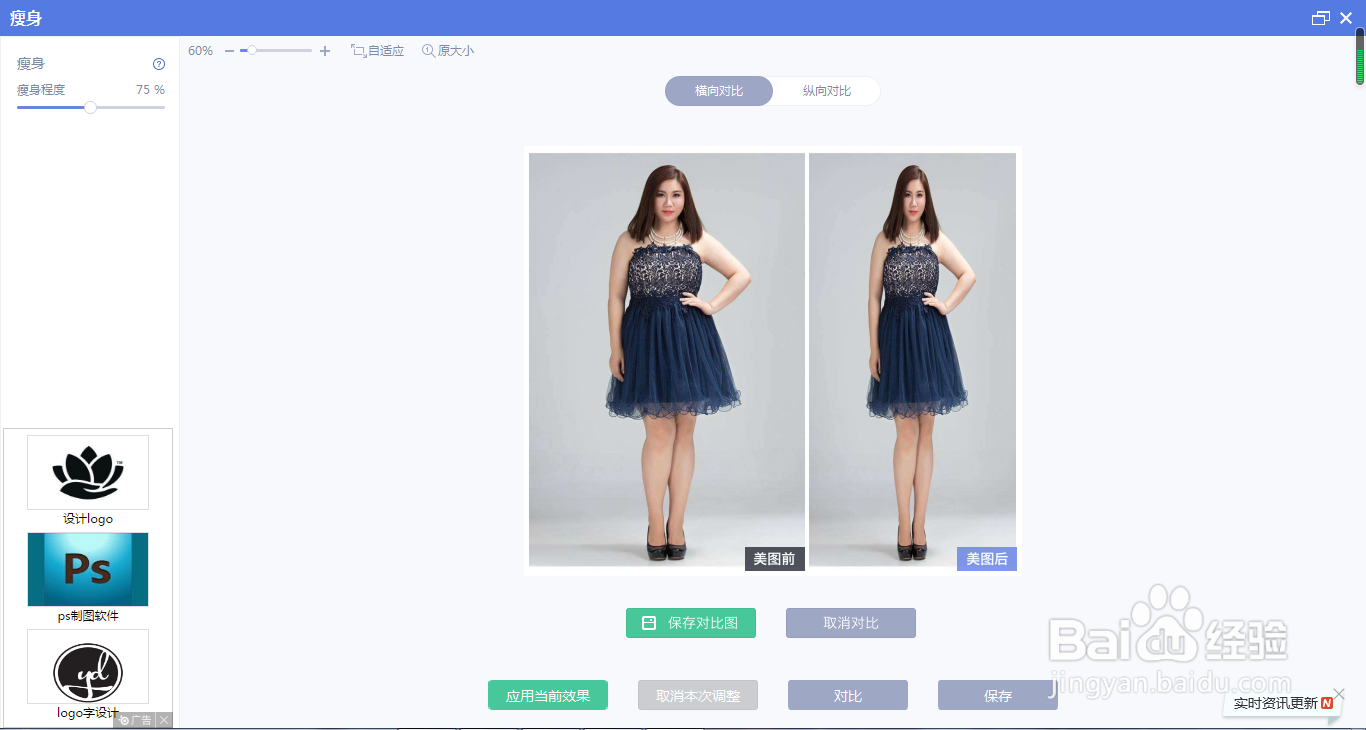
6、接下来再选择【美腿】功能,先在图片内选择增高的范围,在通过左侧按钮增高。
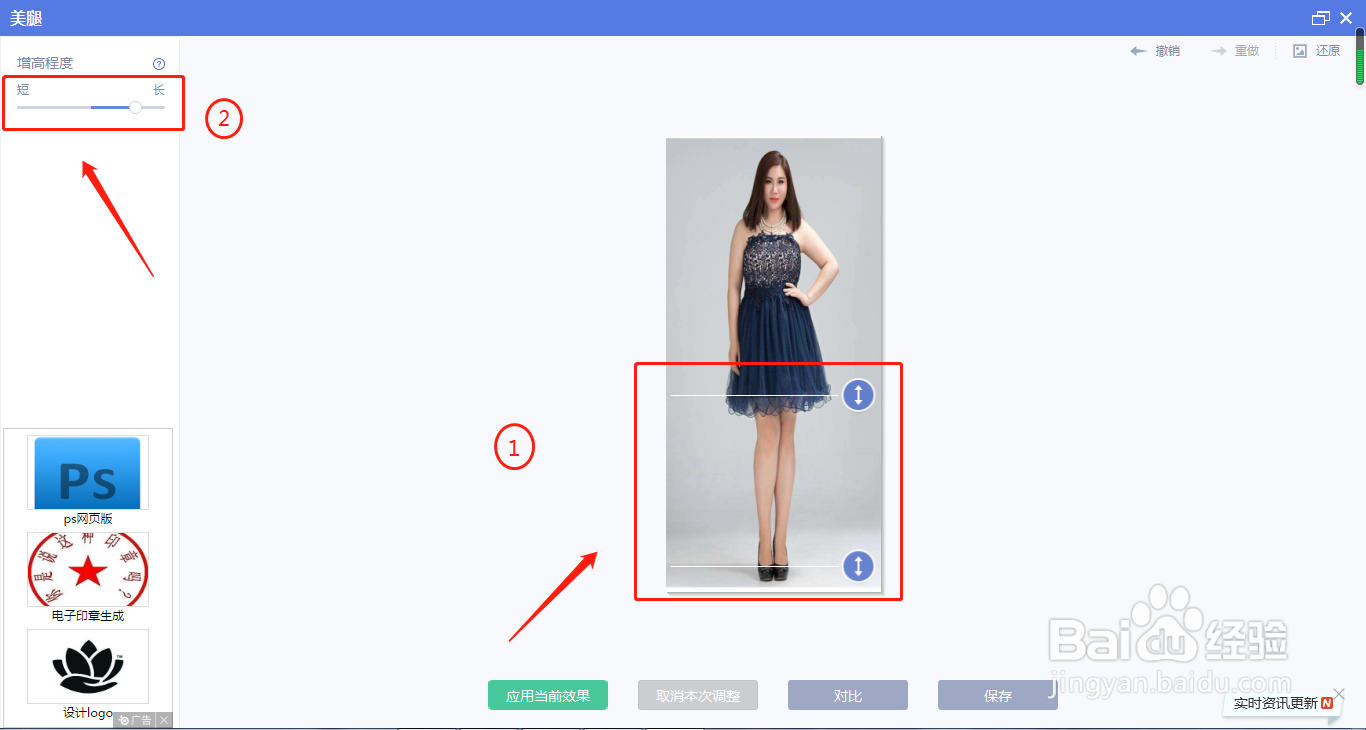
7、点击图片下方的【对比】按钮,可查看美图前和美图后的效果对比。
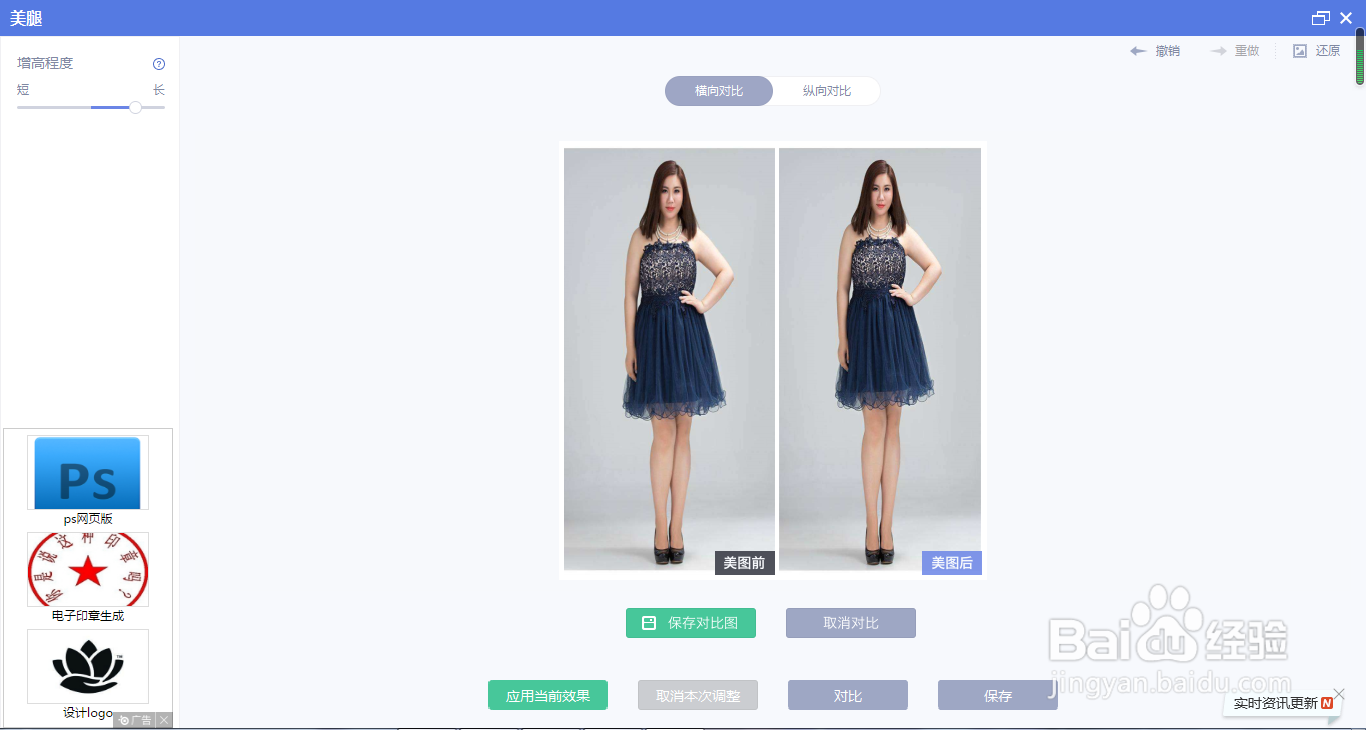
8、【瘦身】和【美腿】两个选项调整完毕后,返回到人像美容界面查看对比效果。
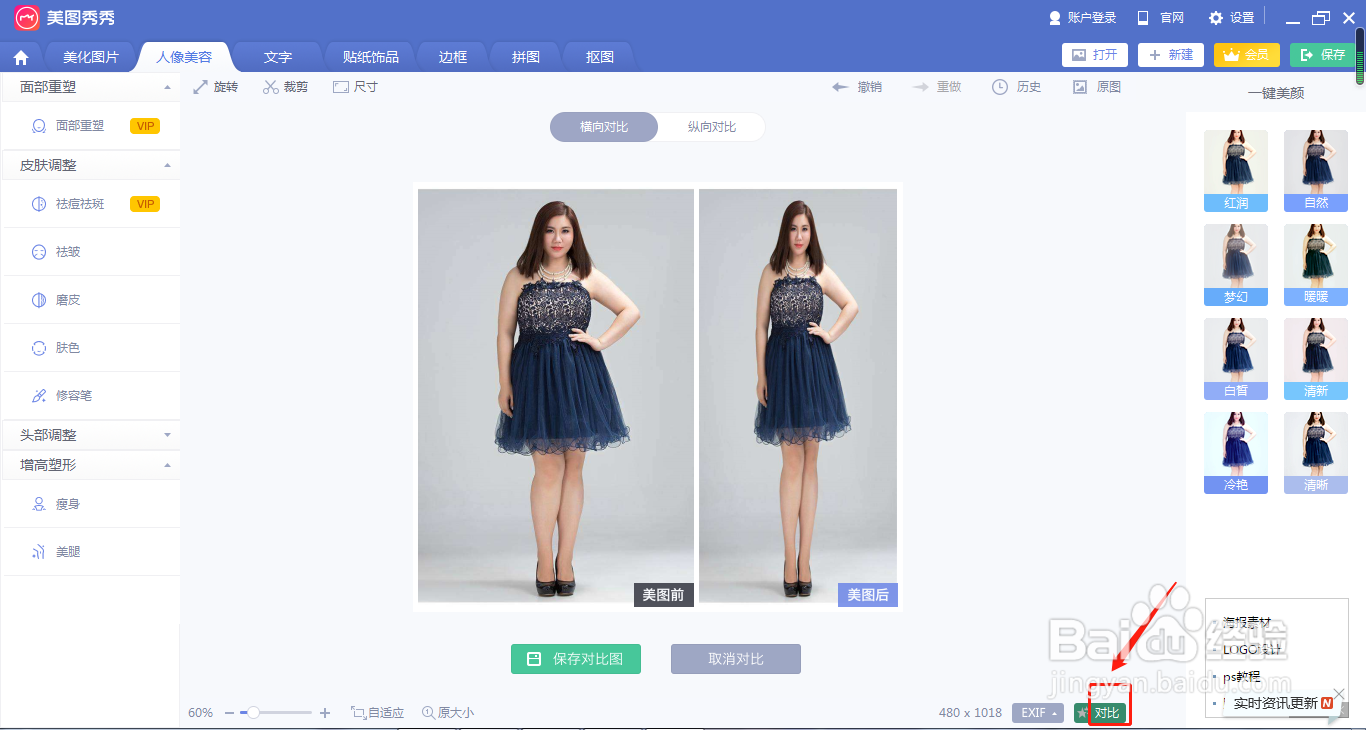
声明:本网站引用、摘录或转载内容仅供网站访问者交流或参考,不代表本站立场,如存在版权或非法内容,请联系站长删除,联系邮箱:site.kefu@qq.com。